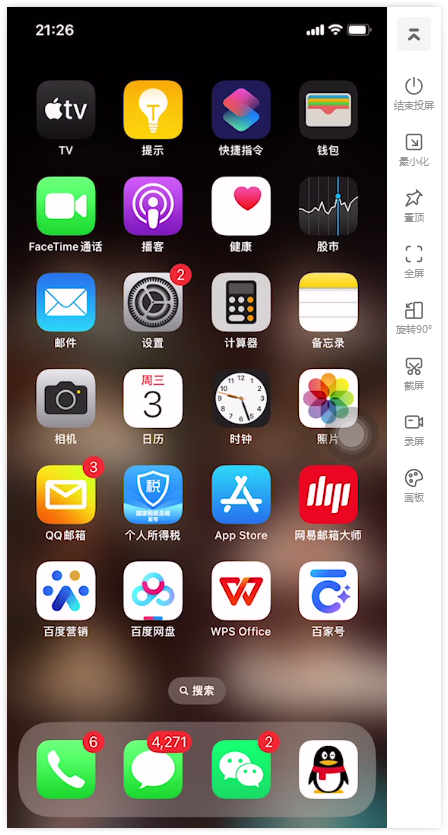IOS苹果投屏操作方法
- 来源: 金舟软件
- 作者:Lyan
- 时间:2025-03-06 18:05:13
金舟投屏软件支持将安卓和苹果手机投屏到Windows电脑上,其中苹果手机支持两种投屏方式,分别有:无线投屏和有线投屏,每个方式都比较简单,具体操作如下:
注意:请确保手机与电脑处于同一网络环境下
方法一、无线投屏(wifi投屏)
步骤1:电脑端打开金舟投屏,选择“苹果手机投屏”功能;
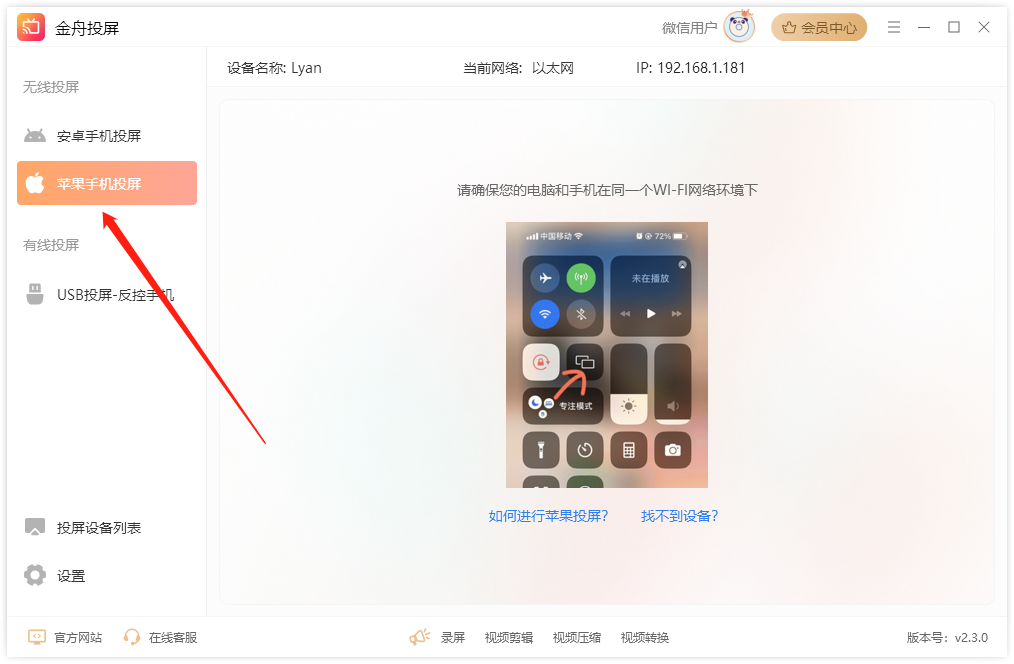
步骤2:手机端打开控制中心,选择镜像投屏,点击连接自己的电脑设备;
注意:金舟投屏左上方有设备名称
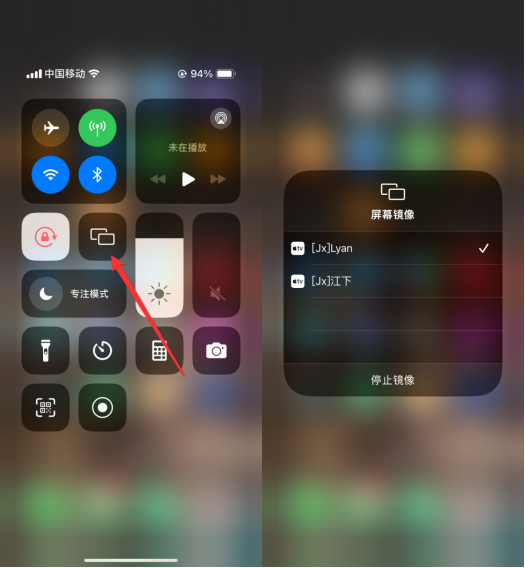
步骤3:稍等片刻,苹果手机就成功投屏到电脑上了。
方法二、有线投屏(usb数据线)
步骤1:使用有数据传输功能的usb数据线将苹果手机连接到电脑,在弹出的窗口点击“信任”;
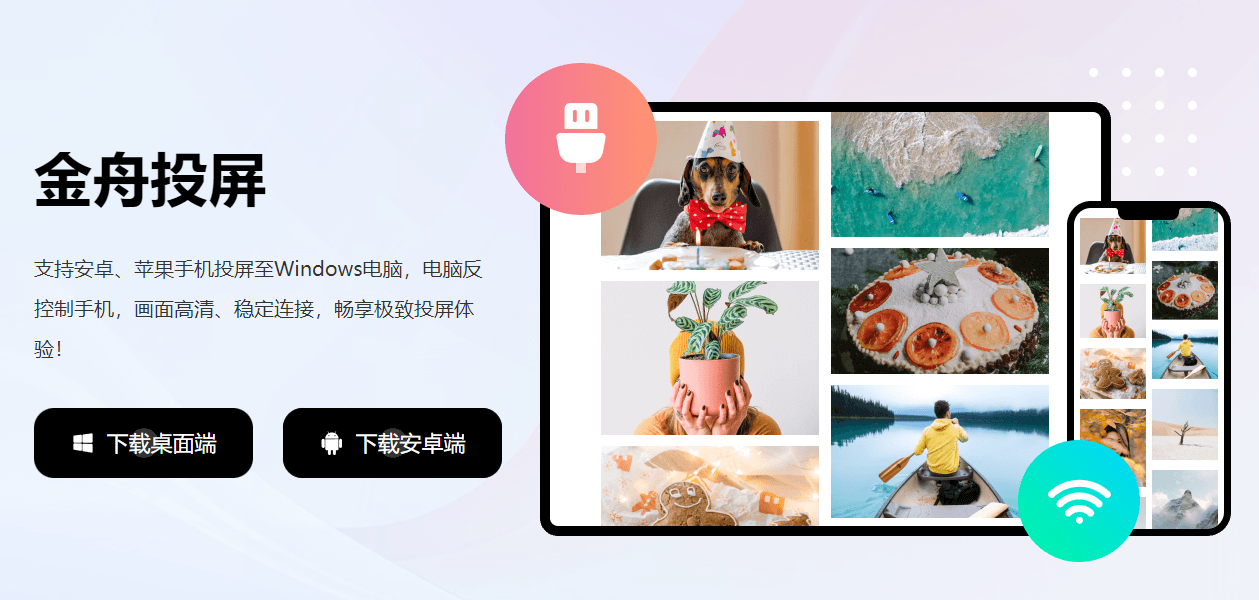
步骤2:电脑端打开金舟投屏,选择“投屏设备列表”,在右侧列表中点击“连接”;
注意:未检测到手机,可点击右上角的“刷新”按钮
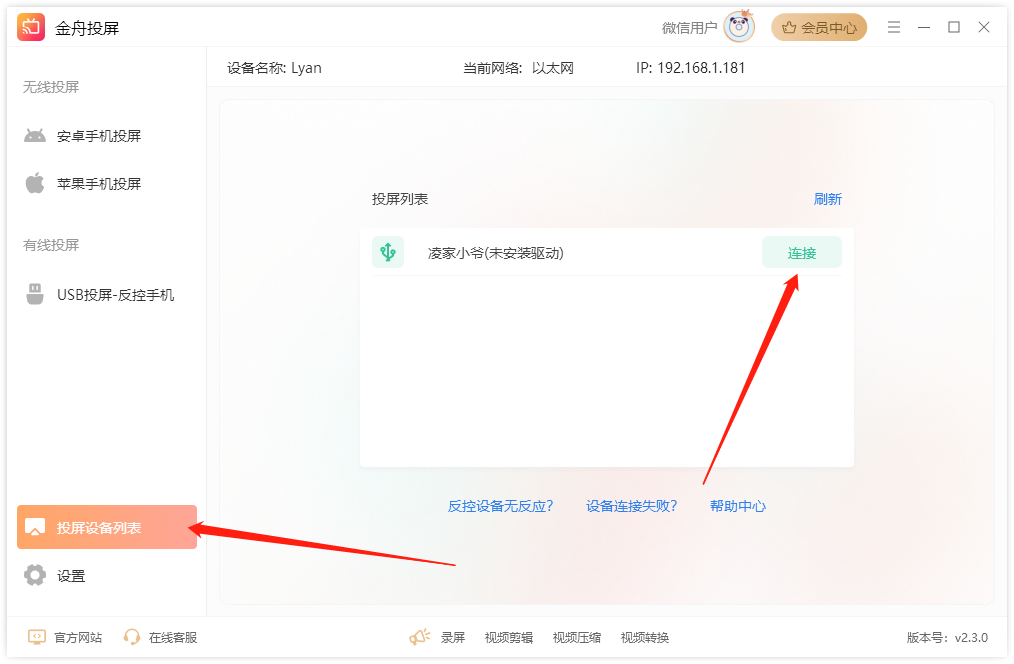
步骤3:首次使用苹果USB投屏,需要安装驱动,在这里直接单击“安装驱动”;
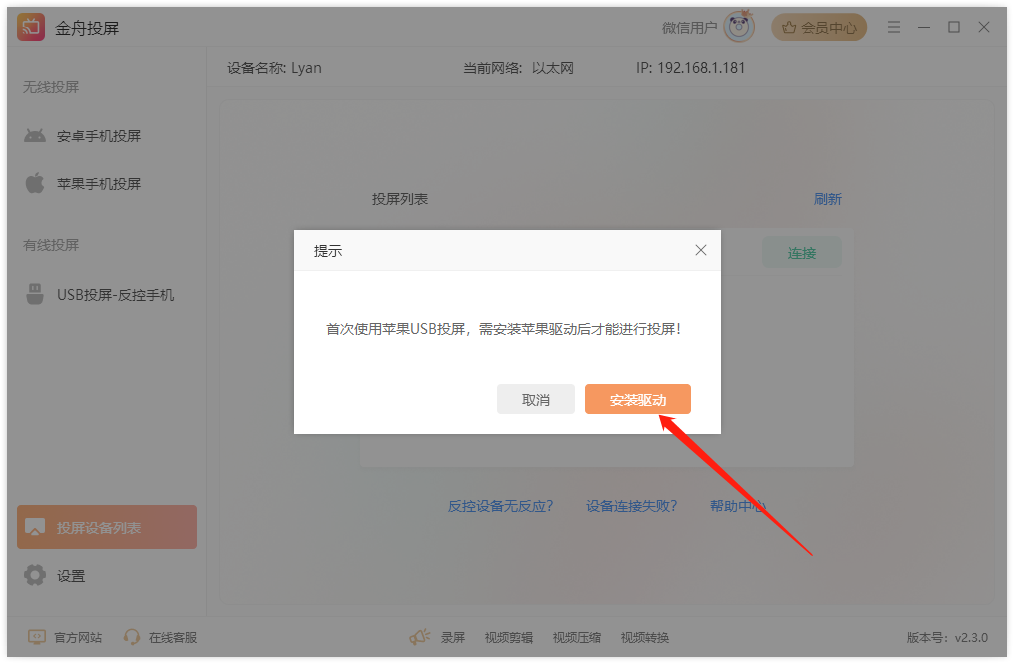
步骤4:稍等片刻,驱动安装完成,需要在手机端进行配对连接;
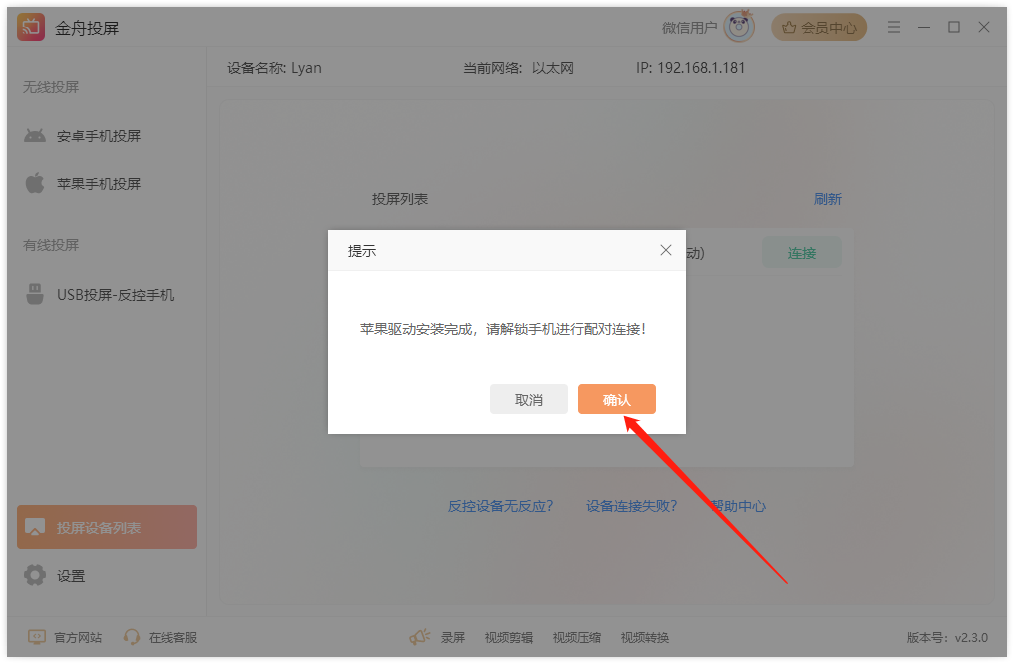
步骤5:操作比较简单,首先点击“信任”,然后再输入手机锁屏密码即可;
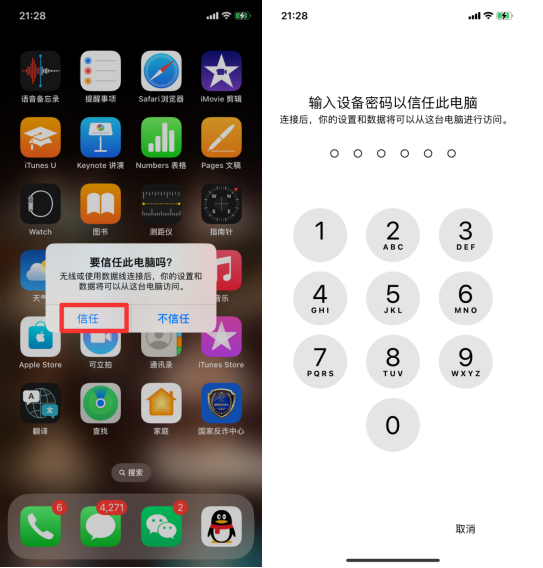
步骤6:操作完成后,回到金舟投屏界面,再次点击“连接”;
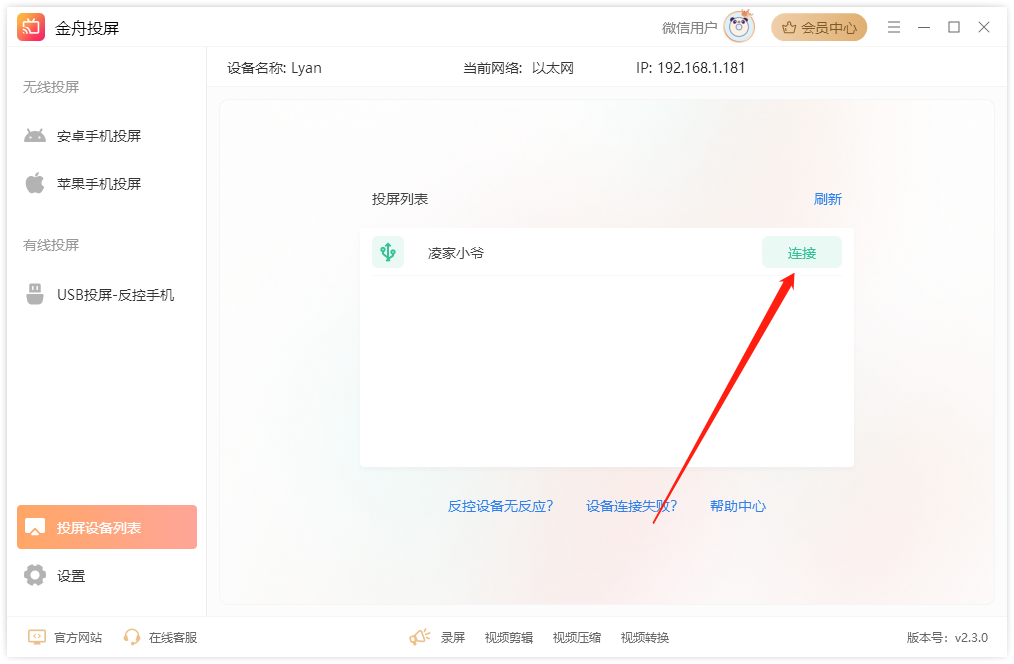
步骤7:此时,苹果手机就成功投屏到电脑啦!
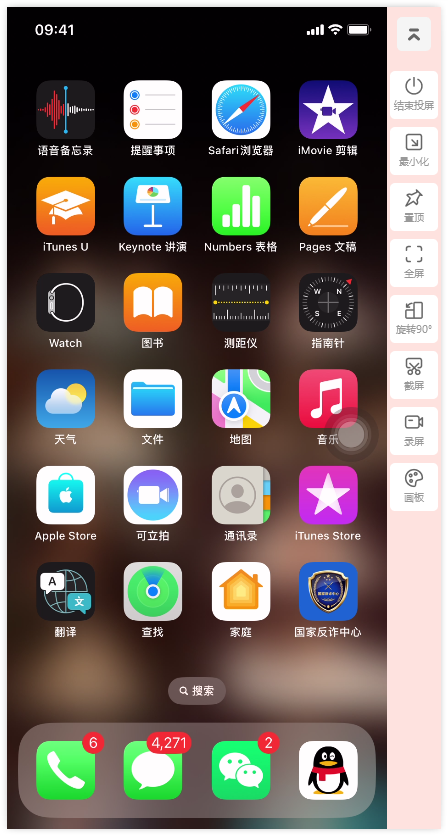
以上就是关于苹果手机投屏到Windows电脑的两种介绍了,操作都比较简单,大家可以了解下!
推荐阅读:








































































































 官方正版
官方正版
 纯净安全
纯净安全